Conda简单教程
目录
什么是Conda
Conda是Python中用于管理包和虚拟环境的一大利器。
使用Conda可以非常便利的使用数据科学相关的包,Conda可以帮助我们创建虚拟环境,从而方便的应用于多个项目中。
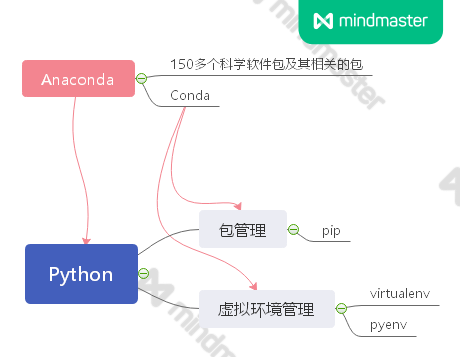
安装Conda
Anaconda实际上是一个软件的发行版,附带了Conda、python和150多个科学软件包及其相关的包。
Anaconda可以在Windows,MacOS以及Linux下进行安装,下载地址:https://www.anaconda.com/download/ ,国内下载镜像:https://mirrors.tuna.tsinghua.edu.cn/anaconda/ 。
Anaconda是一个本身很大(大约500M),因为它附带了Python中最常见的数据科学包。如果您不需要所有的软件包,或者需要节省带宽或存储空间,那么也有Miniconda,一个只包含conda和python的发行版。
安装完毕后,将Anaconda安装路径添加到系统PATH变量中:
PATH=${ANACODA_HOME}:${ANACODA_HOME}/Scripts:$PATH
注意:如果在安装Anaconda之前已经安装过Python并且已经到PATH变量中,最好是将之前安装的Python从环境变量中删除,避免与Anaconda中python混淆。
在命令行中执行命令:python,如果在进入的Python交互式环境中显示有Anaconda信息,则表明已经安装完毕,如下所示:
Python 3.8.8 (default, Apr 13 2021, 15:08:03) [MSC v.1916 64 bit (AMD64)] :: Anaconda, Inc. on win32
Warning:
This Python interpreter is in a conda environment, but the environment has
not been activated. Libraries may fail to load. To activate this environment
please see https://conda.io/activation
Type "help", "copyright", "credits" or "license" for more information.
>>>
虚拟环境管理
1.查看当前所有的虚拟环境列表
执行如下命令列出全部环境:
conda env list
# conda environments:
#
base * D:\ProgramFiles\Anaconda3
myenv D:\ProgramFiles\Anaconda3\envs\myenv
此时,*号所在的行表示是当前所在的环境。
2.创建虚拟环境
conda create -n env_name list_of_packages
其中,-n后的参数env_name表示环境名称,接着可以跟着0个或多个包名称。
示例:创建一个名称为myenv的环境,同时在该环境中安装一个numpy包
conda create -n myenv numpy
当然,也可以只创建环境而不用安装包:conda create -n myenv
此外,在创建环境时,我们可以指定Python的版本,例如:conda create -n myenv python=2.7
3.进入虚拟环境
conda activate myenv
执行上述命令之后,就进入到名称为myenv的虚拟环境中了。
进入到虚拟环境之后,就可以执行安装模块,查看模块等操作了,如:conda list
4.离开虚拟环境
想要离开当前环境时,则只需要执行如下命令即可:
conda deactivate
5.删除虚拟环境
当某个环境我们不再需要时,可以直接执行如下命令来删除该环境:
conda env remove -n env_name
模块管理
Conda安装完成后,自动处于默认的conda虚拟环境中,此时可以使用如下命令查看在当前环境下得模块列表:
conda list
当然,也可以进入到某个指定的虚拟环境中后再执行包管理操作。
1.安装包
如下安装numpy模块:
conda install numpy
除了每次安装一个包外,我们还可以一次性安装多个包,例如:
conda install numpy pandas
此外,我们还可以安装某个指定版本的包:
conda install numpy=1.10
说明:使用conda安装指定包时,conda可以自动处理相关的包依赖。
2.删除某个包
conda remove package_name
3.升级某个包
conda upgrade package_name
4.升级全部包
conda upgrade --all
5.查看包列表
conda list
6.模糊查询包
conda search 'keywords'
还可以将环境中用到的包列表导出到文件中,然后将该文件包含在代码中,这允许其他人轻松加载代码的所有依赖项,这与pip freeze>requirements.txt具有类似的功能。
何时使用Conda
回到问题本源,什么时候需要使用Conda呢?
如果在项目开发和部署过程中遇到如下场景,都可以考虑使用Conda(以依赖numpy模块为例说明):
1.在同一台机器上需要同时安装两个版本的numpy,可以通过Conda为每个版本的numpy创建一个虚拟环境,然后在对应环境进行开发或部署。
2.在同一台机器上有多个项目运行,但是可能有一些项目需要用Python3运行,同时另外一些项目需要用Python2运行,同时安装这两个版本的Python可能会导致很多混乱和错误。因此,最好是有单独的虚拟环境来管理和使用,这也可以通过Conda来解决。
总结为一句话:在需要对Python环境或模块版本进行隔离的时候都可以使用Conda。
【参考】
https://www.missshi.cn/api/view/blog/5c417d1ec7e019335e000000 Conda详解
https://mirrors.tuna.tsinghua.edu.cn/anaconda/ Anaconda国内下载地址
Conda简单教程的更多相关文章
- Conda简单教程 - 搬运
Conda简单教程 转自:https://www.cnblogs.com/nuccch/p/15046969.html 目录 什么是Conda 安装Conda 虚拟环境管理 模块管理 何时使用Cond ...
- Git和Github简单教程
原文链接:Git和Github简单教程 网络上关于Git和GitHub的教程不少,但是这些教程有的命令太少不够用,有的命令太多,使得初期学习的时候需要额外花不少时间在一些当前用不到的命令上. 这篇文章 ...
- FusionCharts简单教程(三)-----如何自定义图表上的工具提示
最近有蛮多人总是问我这个FusionCharts制表的问题,帮助他们解决之后,在昨晚发现以前整理的笔记中有这个简单教程,而且以前也发表了几篇这个博文,所以就将其全部上传上来供别人参考.如有不正确之处望 ...
- FusionCharts简单教程(八)-----使用网格组件
有时候我们会觉得使用图像不够直接,对于数据的显示没有表格那样直接明了.所以这里就介绍如何使用网格组件.将网格与图像结合起来.网格组件能够将FusionCharts中的单序列数据以列表的 ...
- Qt Quick 简单教程
上一篇<Qt Quick 之 Hello World 图文详解>我们已经分别在电脑和 Android 手机上运行了第一个 Qt Quick 示例—— HelloQtQuickApp ,这篇 ...
- Git和Github简单教程(收藏)
原文链接:Git和Github简单教程 目录: 零.Git是什么 一.Git的主要功能:版本控制 二.概览 三.Git for Windows软件安装 四.本地Git的使用 五.Github与Git的 ...
- mysql安装简单教程(自动安装/配置安装)
mysql安装简单教程(自动安装/配置安装) 1.1前言: 由于特殊原因,在最近2-3个月里mysql真是安装了无数遍,每次安装都要上网找教程,每个教程基本都不一样,因此还是自己写下来比较好,毕竟自己 ...
- 平衡树简单教程及模板(splay, 替罪羊树, 非旋treap)
原文链接https://www.cnblogs.com/zhouzhendong/p/Balanced-Binary-Tree.html 注意是简单教程,不是入门教程. splay 1. 旋转: 假设 ...
- LayaAir引擎开发HTML5最简单教程(面向JS开发者)
LayaAir引擎开发HTML5最简单教程(面向JS开发者) 一.总结 一句话总结:开发游戏还是得用游戏引擎来开发,其实很简单啦 切记:开发游戏还是得用游戏引擎来开发,其实很简单,引擎很多东西都帮你做 ...
- mockito简单教程
注:本文来源:sdyy321的<mockito简单教程> 官网: http://mockito.org API文档:http://docs.mockito.googlecode.com/h ...
随机推荐
- [转帖]5.2. 使用HINT
¶ 本章节包含以下内容: 概述 HINT的功能 HINT的使用 配置参数 示例 注意 5.2.1. 概述 ¶ KingbaseES使用的是基于成本的优化器.优化器会估计SQL语句的每个可能的执行计划的 ...
- [转贴]win10临时修改、永久cmd 编码格式的方法
https://www.jianshu.com/p/40a9fbaf1cac cmd 前言 有时候,运行一些命令行程序某些字符无法正常显示,常见的就是方块,或者是火星文字都是由于 cmd 程序的默 ...
- SMFL 教程&个人笔记(2)
本文大部分来自官方教程的Google翻译 但是加了一点点个人的理解和其他相关知识 转载请注明 原文链接 :https://www.cnblogs.com/Multya/p/16317401.html ...
- git撤销推送到远端仓库的提交commit信息
场景描述 有些时候,我们完成功能后,高兴的推送到远端. 推送到远端之后,我们才发现写错分支了. 这个时候,一万匹马在在内心奔腾而过. 然而,难受是没有用的,我们需要撤销推送到远端的代码 git log ...
- 从零开始配置vim(32)——最后再说两句
很抱歉我决定结束这个系列的内容了.原本我打算介绍markdown.orgmode相关的配置,甚至还打算介绍如何在vim 中使用 emacs 的 org-agenda 来进行日常的任务管理.但是出于一些 ...
- 设计模式学习-使用go实现解释器模式
解释器模式 定义 优点 缺点 适用范围 代码实现 参考 解释器模式 定义 解释器模式(interpreter):给定一种语言,定义它的文法的一种表示,并定一个解释器,这个解释器使用该表示来解释语言中的 ...
- 深度学习应用篇-自然语言处理-命名实体识别[9]:BiLSTM+CRF实现命名实体识别、实体、关系、属性抽取实战项目合集(含智能标注)
深度学习应用篇-自然语言处理-命名实体识别[9]:BiLSTM+CRF实现命名实体识别.实体.关系.属性抽取实战项目合集(含智能标注) 1.命名实体识别介绍 命名实体识别(Named Entity R ...
- 19.6 Boost Asio 文本压缩传输
Base64是一种二进制到文本的编码方案,用于将二进制数据转换为ASCII字符串格式.它通过将二进制数据流转换为一系列64个字符来工作,这些字符都可以安全地传输到设计用于处理文本数据的系统中. 如下代 ...
- C/C++ 实现切片免杀的思路
今天突然想到了一个好玩的免杀思路,原理就是想办法切断磁盘特征与内存特征,关于沙盒免杀我寻思着,这样可以将不同的的DLL映射到内存,在内存中他们的特征也是被切断的,在注入器上做判断如果是沙盒则不加载,不 ...
- uniapp面试题
.markdown-body { line-height: 1.75; font-weight: 400; font-size: 16px; overflow-x: hidden; color: rg ...
